Перенести данные из локальной информационной базы в сервис можно самостоятельно. Для этого достаточно выгрузить данные в файл и на его основе создать новое приложение.
Отключение других пользователей от базы
Прежде чем выгрузить данные локальной информационной базы в файл, необходимо, чтобы в информационной базе не работали другие пользователи.
Проверить, кто подключен в базе и завершить чужие сеансы, можно следующим образом:
- Войти в информационную базу от имени пользователя, у которого есть права на администрирование.
- Вывести форму Активные пользователи. Это можно сделать с помощью следующих команд:
| Прикладное решение | Команда |
|---|---|
| Большинство прикладных решений | Администрирование — Обслуживание — Активные пользователи |
| 1C:Управление нашей фирмой | Настройки — Обслуживание — Активные пользователи |
| 1C:ERP Управление предприятием 2, 1C:Комплексная автоматизация | НСИ и администрирование — Обслуживание — Активные пользователи |
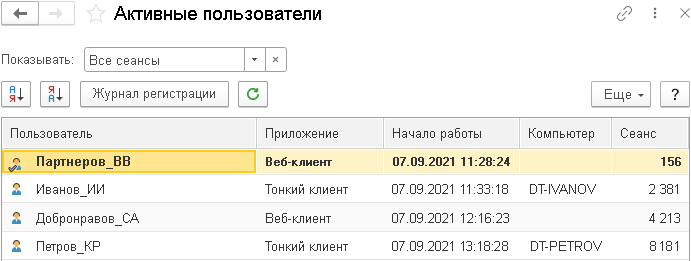
- Если в информационной базе работают другие пользователи, вы можете:
- попросить этих пользователей завершить работу;
-
завершить их сеансы принудительно с помощью обработки Блокировка работы пользователей, команда для ее вызова обычно находится в форме Обслуживание рядом с командой Активные пользователи.
Вывод формы для выгрузки данных
Для того, чтобы выгрузить данные информационной базы в файл, нужно сделать следующее:
- Войти в информационную базу от имени пользователя, имеющего право на администрирование.
- Выбрать в меню команду, позволяющую выгрузить данные. Эта команда называется:
- Перейти в облачный сервис — если в конфигурацию информационной базы встроена Библиотека технологии сервиса версии 2.0.3 или более новая.
- Выгрузить данные для перехода в сервис — если в конфигурацию информационной базы встроена Библиотека технологии сервиса версии до 2.0.2.
Команда обычно находится в разделе меню Администрирование или НСИ и администрирование.
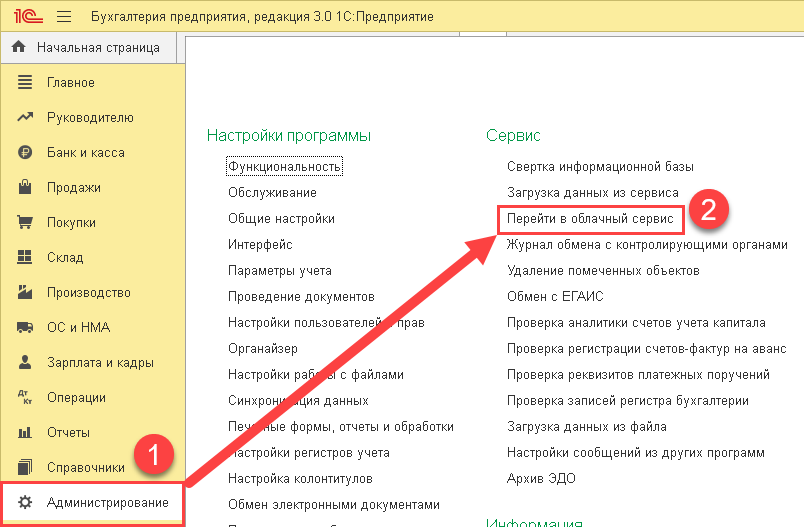
Расположение нужной команды для наиболее популярных прикладных решений:
| Приложение | Раздел меню |
|---|---|
| Большинство прикладных решений | Администрирование |
| 1C:Управление нашей фирмой | Настройки — Работа в облаке |
| 1C:Бухгалтерия предприятия, простой интерфейс | Настройки |
| 1C:ERP Управление предприятием 2, 1C:Комплексная автоматизация | НСИ и администрирование |
Форма «Переход в облачный сервис»
Если для выгрузки данных приложения в файл используется форма Переход в облачный сервис, необходимо выполнить следующие действия:
-
Выбрать режим Получить файл выгрузки для ручного переноса и нажать кнопку Далее.
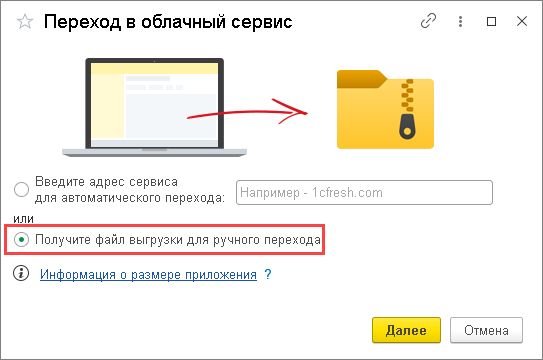
-
Выбрать режим выгрузки: Полный или Для технической поддержки, и нажать кнопку Продолжить.
Режим Используется Полный В большинстве случаев Для технической поддержки При выгрузке большого приложения исключительно для разбора проблем или тестирования. Этот режим позволяет выполнить выгрузку быстрее и сформировать файл выгрузки меньшего размера, так как в этом режиме не выгружаются присоединенные файлы (картинки, документы), версии объектов и некоторые другие данные. 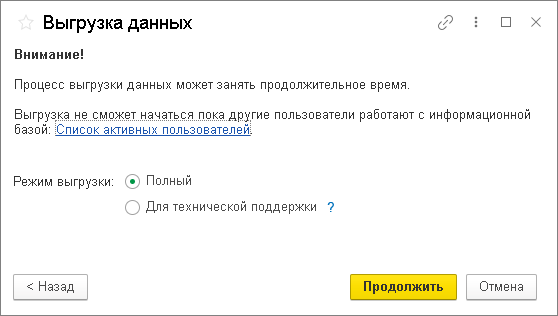
-
Дождаться окончания выгрузки данных. Эта операция может занять время.

-
В выведенном запросе Получение файла выгрузки:
- выбрать каталог для сохранения файла;
- задать имя сохраняемого файла (если предложенное по умолчанию имя не устраивает);
- нажать кнопку Сохранить.
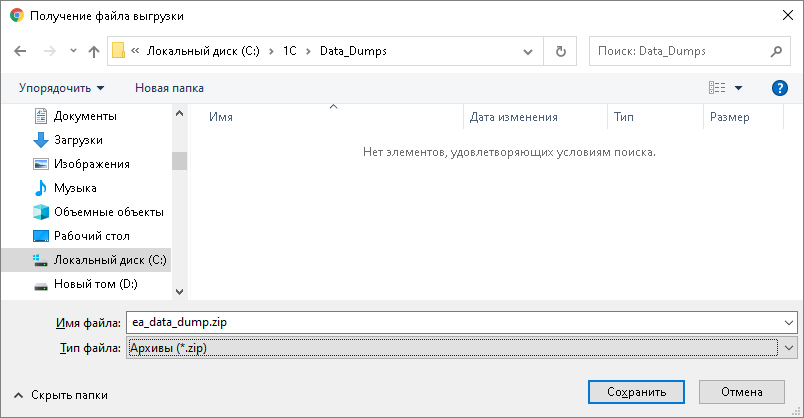
Форма «Выгрузить данные для перехода в сервис»
Если для выгрузки данных приложения в файл используется форма Выгрузить данные для перехода в сервис, необходимо выполнить следующие действия:
-
В выведенной форме Выгрузить данные для перехода в сервис нажать кнопку Продолжить.
Если в форме показан флажок Режим выгрузки для технической поддержки, то его, как правило, устанавливать не надо. Этот флажок устанавливается, если необходимо выполнить выгрузку данных исключительно для разбора проблем или тестирования.
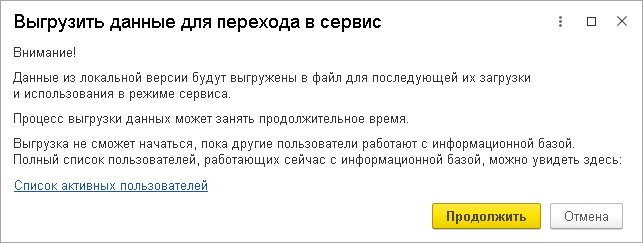
-
Дождаться окончания выгрузки данных. Эта операция может занять время.

-
В выведенном запросе Сохранение:
- выбрать каталог для сохранения файла;
- задать имя файла;
- нажать кнопку Сохранить.
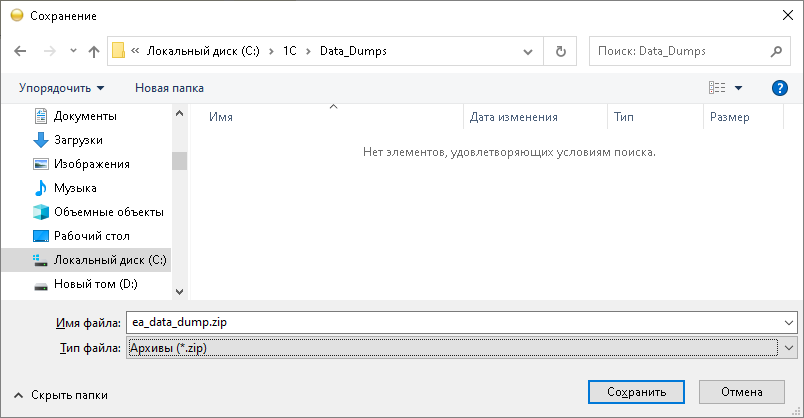
Далее: Создание приложения с загрузкой данных из файла в 1С:Фреш




